Настройка Служб удаленной установки
- Выберите вкладку Образы (Images).
Вкладка Образы (Images) используется для управления образами ОС, размещенных на сервере RIS. Этот параметр позволяет администраторам добавлять, удалять или изменять свойства образов операционных систем.
Существует два типа образов, которые могут отображаться на вкладке Образы:
- Плоский образ (CD-based). Плоский образ представляет собой копию установочного компакт-диска Windows 2000 Professional. С такого образа устанавливается только ОС (без приложений или системных настроек).
- Образ RIPrep (Подготовка удаленной установки, Remote Installation Preparation, RIPrep). Образы RIPrep представляют собой сочетание операционной системы, локально установленных приложений и системных настроек. Многие компании стандартизируют единый тип установки ОС в организации. Теперь администраторы могут использовать RIS для установки ОС вместе со стандартными корпоративными приложениями и настройками установки в соответствии со своими желаниями. Сразу после требуемой настройки рабочей станции, администратор запускает Мастер подготовки удаленной установки (RIPrep), утилиту, которая создает образ установки на доступном сервере RIS. После репликации на сервер RIS, новые компьютеры, запрашивающие установку ОС, смогут загрузить этот образ. Для дополнительной информации по параметрам мастера RIPrep, обратитесь к разделу "Использование мастера подготовки удаленной установки" (см. ниже).
- Используйте параметр Добавить(Add) для добавления нового плоского образа или для связывания файла ответов автоматической установки (*.sif) с имеющимся на сервере RIS плоским образом. Вы можете связать несколько файлов ответов с одним плоским образом. Это позволяет администратору предоставить пользователям выбор вариантов автоматической установки Windows 2000, каждый из которых представляет различный тип установки с одного образа ОС на сервере RIS. По умолчанию RIS связывает файл ответов (*.sif) автоматической установки с образом ОС по умолчанию, который был добавлен при установке RIS.
Примечание
Вы не можете использовать параметр Добавить (Add), на вкладке Образы (Images) для добавления образов RIPrep или для связывания дополнительных файлов ответов с образами RIPrep.- Используйте параметр Удалить (Remove) для удаления файла ответов, связанного с образом RIS. Обратите внимание, что этот параметр удаляет только файл *.sif. Вы не должны окончательно удалять образ ОС пока все клиентские компьютеры не обновятся до этой версии. Чтобы удалить образ ОС с сервера удаленной установки, удалите папку с подпапками, содержащими образы при помощи Проводника Windows.
- Используйте параметр Свойства (Properties) для изменения названия образа и текста подсказки, в котором описан образ операционной системы. Если вы хотите изменить описание образа ОС, выберите нужный образ и нажмите Свойства (Properties). Появится диалоговое окно, изображенное на Рисунке 6 ниже:
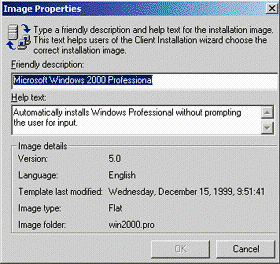
Рисунок 6. Свойства Образа.Если Вы заменили существующее название образа и текст подсказки на новые, все пользователи установки клиентов с этого момента будут видеть новое название. Вы также можете использовать параметр Свойства (Properties) для просмотра таких специфических атрибутов образа, как версия ОС, языковая версия, и тип образа (плоский образ или образ RIPrep).
- Нажмите Отмена (Cancel) для отмены изменений.
- Нажмите вкладку Сервис (Tools), если Вы хотите просмотреть соответствующие параметры.
Вкладка Сервис (Tools) предназначена для программ независимых производителей программного обеспечения (independent software vendors, ISV) или изготовителей оборудования OEM (original equipment manufacturers), использующихся совместно с RIS. ISV или OEM производители должны предоставить внешние программы установки, которые добавят соответствующие инструменты в папку RIS. После добавления инструменты будут отображаться на вкладке Сервис (Tools) и станут доступны для администраторов и пользователей Мастера установки клиентов.
Параметр Сервис (Tools) также позволяет ISV и OEM производителям предоставить предустановочные средства обслуживания и устранения неполадок в распоряжение администраторов, персонала ИТ и пользователей. Это дает администраторам возможность упрощенного обслуживания клиентских компьютеров, например для обновления BIOS.
- После внесения необходимых изменений, закройте оснастку Active Directory.
